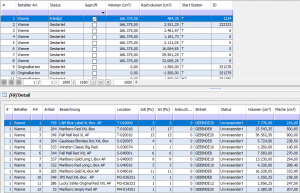Behälter
Aus vendit Wiki
Version vom 28. Februar 2018, 12:00 Uhr von Mdsi.cs (Diskussion | Beiträge)
Hauptseite > Automatik-Lager > Behälter
Allgemeine Beschreibung
Inhaltsverzeichnis
Über dieses Programm können alle dem Lager bekannten Behälter eingesehen werden, die noch nicht in den Archiv-Bereich verschoben worden sind.
Haupttabelle
| Attribute | Beschreibung |
|---|---|
| Auftrag | Die eindeutige ID des Auftrags, zu dem der Behälter gehört. |
| Tour | Bildet die Tour des Auftrages ab. |
| Debitor | Zeigt an, welcher Kunde den Auftrag erteilt hat. |
| Name | Gibt den Namen des Kunden wieder. |
| Branche | Die beim Kunden hinterlegte Branche. |
| Straße | Die Straße des Kunden. |
| PLZ | Die PLZ des Kunden. |
| Ort | Der Wohnort des Kunden. |
| # | Die Behälter-Nr. im Auftrag. |
| Behälter Art | Die Art des Behälters. |
| Status | Gibt den aktuellen Status des Behälters (Unbearbeitet, Offen, Übertragen, Gestartet, Komm. Beendet, In der Endkontrolle, Erledigt) wieder. |
| Geprüft | Dieses Kennzeichen stellt dar, ob der Behälter separat geprüft worden ist. |
| Volumen (cm³) | Gibt das Volumen des Behälters wieder. |
| Restvolumen (cm³) | Zeigt das aktuell freies Volumen an. |
| Fläche (cm²) | Stellt die Grundfläche des Behälters dar. |
| Restfläche (cm²) | Zeigt die aktuell freie Restfläche an. |
| Leer-Gewicht (Gramm) | Gibt das Leer-Gewicht (Eigengewicht) des Behälters wieder. |
| Soll-Gewicht (Gramm) | Zeigt das errechnete, theoretische Gewicht des Behälters an. |
| Ist-Gewicht (Gramm) | Gibt das tatsächliches Gewicht wieder. |
| Gewichtsdifferenz (Gramm) | Zeit die Gewichtsdifferenz zwischen Soll- und Ist-Gewicht an. |
| Start Station | Zeigt die Lager-Station an, an der der Behälter gestartet ist. |
| ID | Definiert die eindeutige ID des Behälters. |
| Pack Fehler | Dieses Kennzeichen zeigt an, ob ein Fehler beim Packen des Behälters auftrat. |
| AV | Stellt die ID der AV-Station dar, an der der Behälter bearbeitet wurde. |
Detailtabelle
| Attribute | Beschreibung |
|---|---|
| # | Die Behälter-Nr. im Auftrag. |
| Behälter | Die Art des Behälters. |
| ID | Stellt die eindeutige ID des Behälters dar. |
| ## | Gibt die Positions-ID im Behälter wieder. |
| Artikel | Gibt den Artikel wieder. |
| Preis Nr. | Stellt die Preisnummer des Artikels dar, die gepackt werden soll. |
| Preis Nr. Neu | Gibt die Preisnummer des Artikels wieder, die gepackt wurde. |
| Soll (Anzahl Packungen) | Zeigt die zu packende Anzahl an Packungen an. |
| Ist (Anzahl Packungen) | Gibt die tatsächliche Anzahl an gepackten Packungen wieder. |
| Soll (Bündelgröße) | Stellt die vorgegebene Bündelgröße des Artikels (Stück, Gebinde10, ...) dar. |
| Ist (Bündelgröße) | Gibt die tatsächlich verwendete Bündelgröße wieder. |
| Soll (Pic) | Zeigt die Anzahl der planmäßig zu entnehmenden Lagereinheiten an. |
| Ist (Pic) | Stellt die tatsächlich entnommene Lagereinheiten an. |
| Einheit | Definiert die Einheit des Artikels. |
| Status | Stellt den Status der Behälter-Position (Unverändert, Menge geändert, Preis geändert, Menge/Preis geändert) an. |
| Volumen (cm³) | Zeigt das Gesamtvolumen der Behälter-Position an. |
| Anbruch (Packungen) | Gibt die Anbruchsmenge in Packungen an. |
| Lydia | Dieses Kennzeichen zeigt an, ob der Artikel via Lydia gepackt worden ist. |
Verfilmung
Seite eingebunden in:
|